Sanal Sunucu Kurulumu Nasıl Yapılır? (En Basit ve Sade Anlatım)
Sanal sunucular (VDS/VPS), fiziksel bir sunucunun sanallaştırılmasıyla oluşturulan, kullanıcılara özel kaynaklar sunan gelişmiş bir barındırma çözümüdür. Gerek web siteleri, gerek oyun sunucuları, gerekse uygulama test ortamları için tercih edilen sanal sunucuların kurulumu, doğru adımlar izlendiğinde son derece kolaydır. Bu yazımızda sizlere Sanal Sunucu Kurulumu Nasıl Yapılır? Windows ile sanal Sunucu kurulumu nasıl yapılır? MacOs ile Sanal Sunucu Kurulumu Nasıl yapılır? Linux Sanal Sunucu Kurulumu Nasıl Yapılır? gibi konuları ele aldık. “Ya ben hiçbir şey bilmiyorum acaba kurulum yapabilir miyim?”, sorusunun tam cevabını Hostvera ekibi olarak bu yazımızda vermiş bulunmaktayız. Tabi şunu unutmamak gerekiyor Sanal Sunucunun diğer bir ismi VDS. VDS Kurulumu nasıl yapabiliriz diyerekte gelmiş olabilirsiniz.
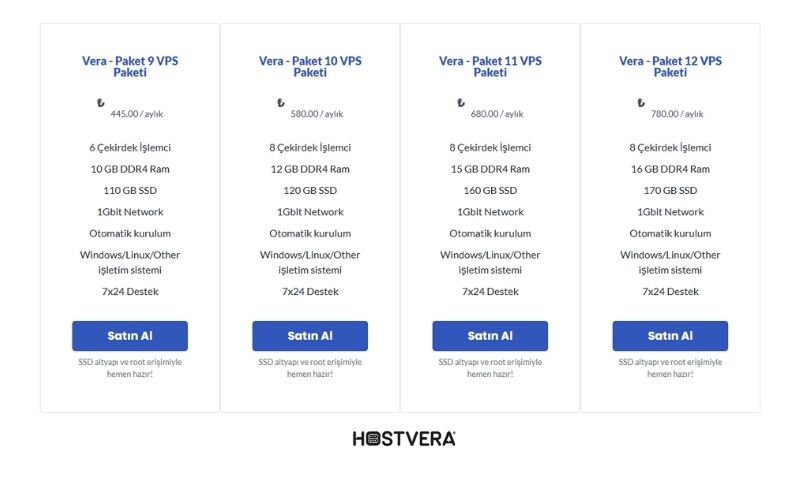
1. Adım: Hedef Belirleme
Sanal sunucuyu ne için kullanacağınızı belirleyin:
- Web sitesi barındırmak
- E-ticaret altyapısı kurmak
- Oyun sunucusu çalıştırmak
- Yazılım testleri / veritabanı barındırmak
Bu hedefe göre işlemci gücü, RAM, disk ve bant genişliği ihtiyacınızı belirleyin. Tüm Paketlerimizi incelemek için tıkla. En Uygun Sanal Sunucu (VDS) Paketleri bizde incelemeden geçme derim 🙂
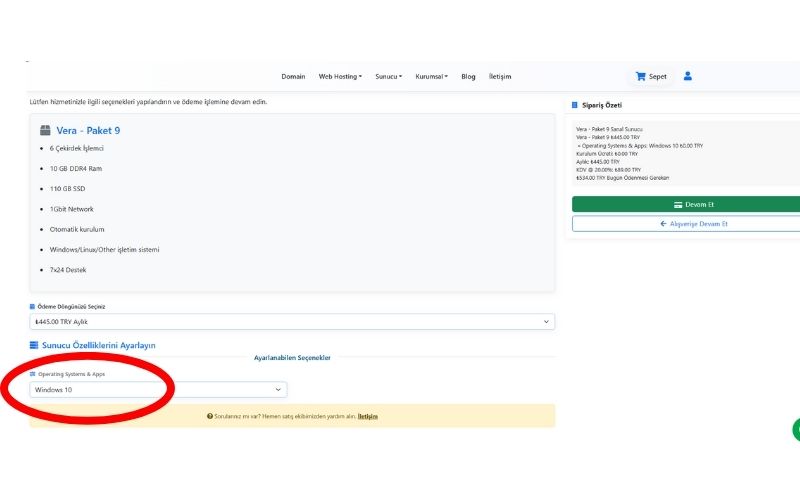
2.Adım: Sunucu Sağlayıcısı Seçimi
Yukarıdaki resimde seçmiş olduğumuz Sanal Sunucu Paketinde İşletim sistemi seçimi yapılıyor ve Kritik bir adımdır. Uptime süresi yüksek, yerel veri merkezi olan ve destek hizmeti iyi bir sağlayıcı seçilmelidir.
Öneri: Türkiye lokasyonlu, SSD altyapılı ve 7/24 destek sağlayan Hostvera gibi firmalar tercih edilebilir.
3.Adım: İşletim Sistemi Seçimi
Kurulumu gerçekleştirmeden önce size sunulan ISO’lar veya hazır şablonlardan bir işletim sistemi seçmeniz gerekir:
- Linux dağıtımları: Ubuntu, Debian, CentOS, AlmaLinux
- Windows: Windows Server 2016, 2019, 2022
- Kullanım amacına göre: Web için Ubuntu + LAMP, oyun sunucusu için Windows + gerekli portlar vb.
Kurulum sonrası sunucu bilgileriniz e-posta ile gelir. Ek olarak Kendi yönetim panelimizde bilgiler yer alacaktır.
Windows Sanal Sunucu(VDS) Uzak Masaüstü Bağlantı Kurma nasıl yapılır?
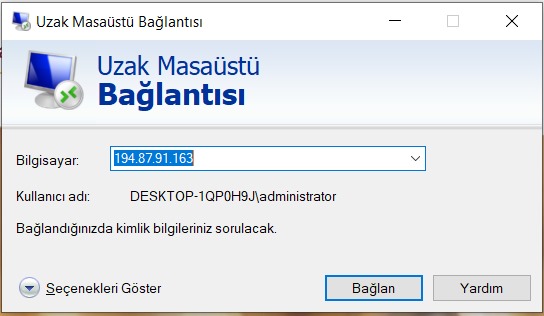
1.Adım : Windows kullanıyorsanız arama kutucuğuna Uzak Sunucu Bağlantısı yazmanız yeterlidir. Açılan ekranda çıkan Bilgisayar kısmına ip adresini girerek bağlan tuşuna basılır. Eğer Uzak Sunucu Bağlantısı nedir? Konusunda detaylı bilgi almak istiyorsanız Uzak Sunucu Bağlantısı Nedir? bu yazımıza tıklayabilirsiniz. İyi Okumalar.
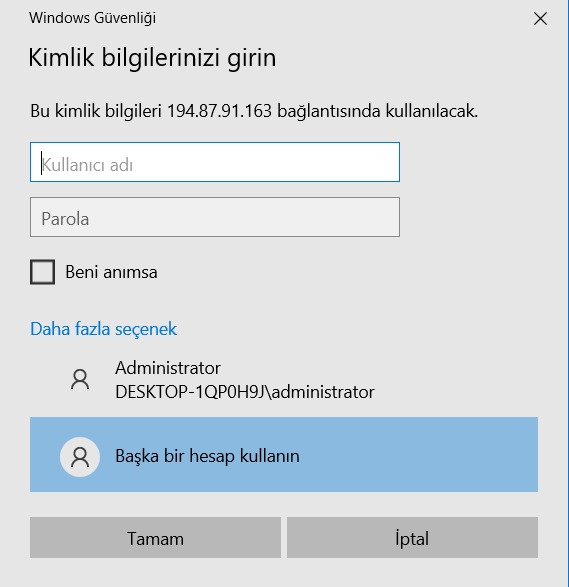
2.Adım : Başka bir hesap kullanın diyerek, bizden almış olduğunuz sunucu bilgilerini girmeniz yeterli olacaktır.
Linux Sanal Sunucu(VDS) ssh Bağlantı Kurma nasıl yapılır?
ssh root@sunucu-ip-adresiArdından şifreyi girerek giriş yapılır.
Linux Sanal Sunucu(VDS) Uygulama(Putty) üzerinden Bağlantı Kurma nasıl yapılır?
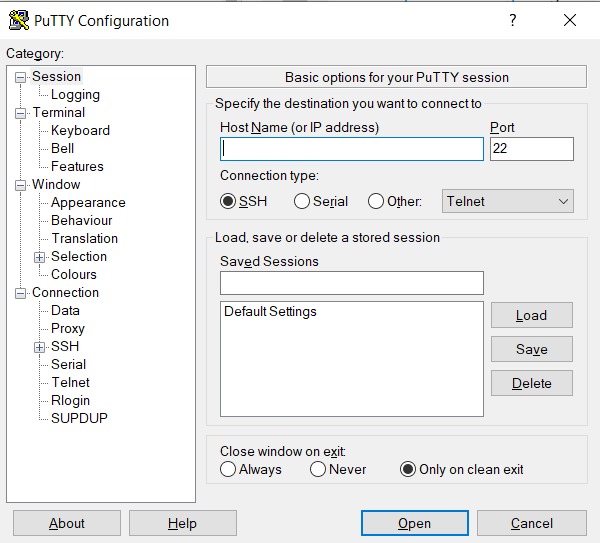
MacOs ile Sanal Sunucu(VDS) Uzak Masaüstü Bağlantı Kurma nasıl yapılır?
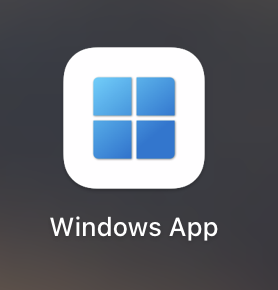
1.Adım : Apple Store Üzerinden Windows App Uygulamasını indir.
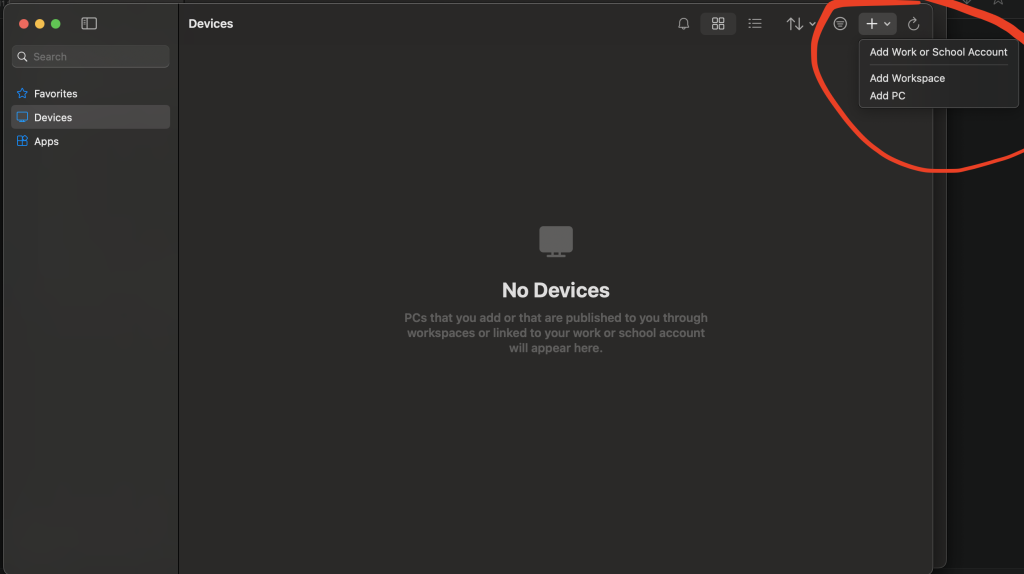
2.Adım : Add PC butonuna tıkla.
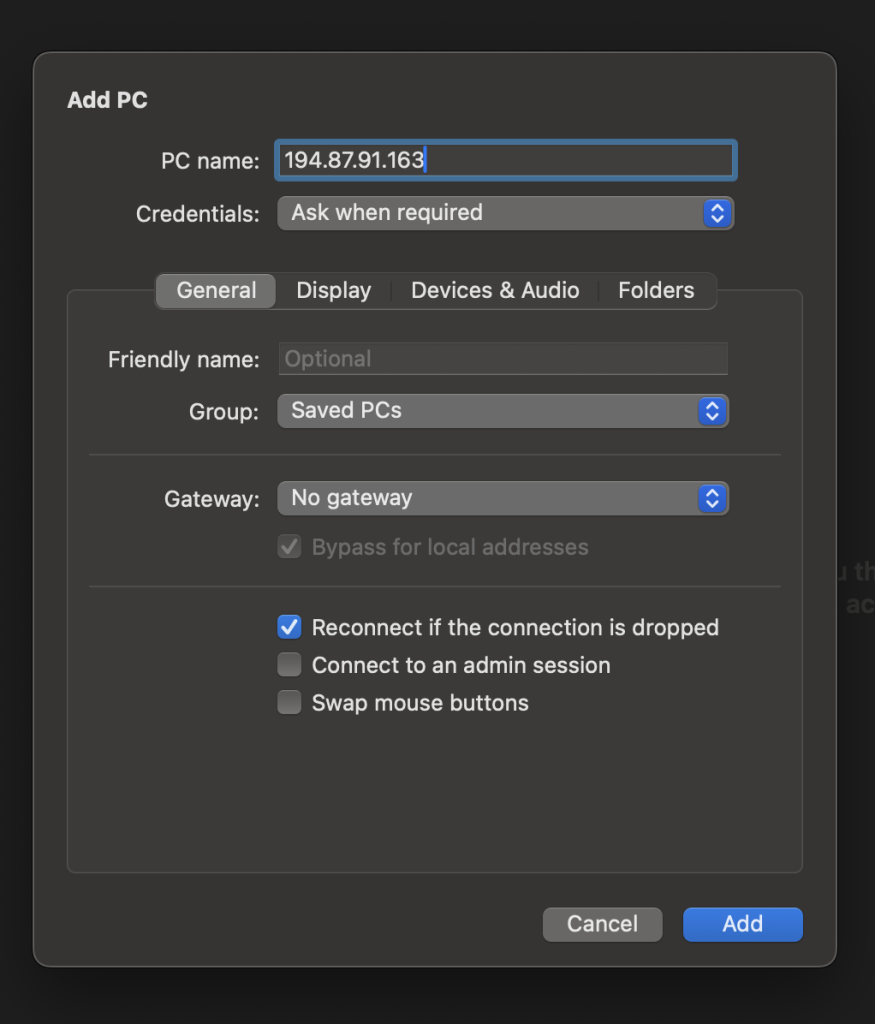
3.Adım : Açılan ekranda PC name kısmına IP Adresini girin ve Add butonuna tıklayın.
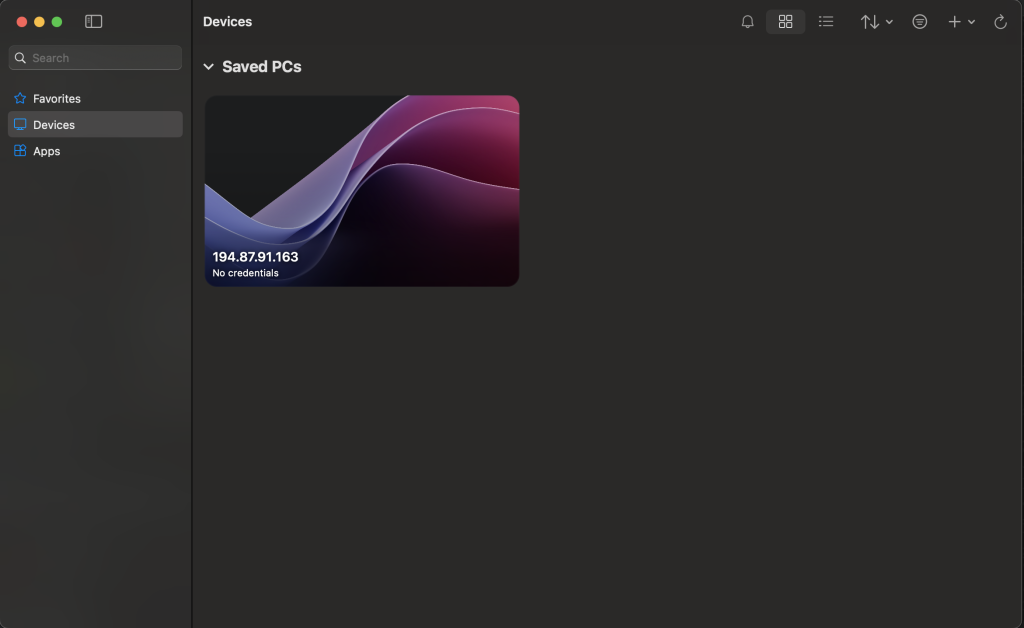
4.Adım : Eklediğiniz Sanal Sunucu Hizmeti Saved PCs kısmının altında gözükmektedir. Eklediğiniz Sanal Sunucuya tıklayın.
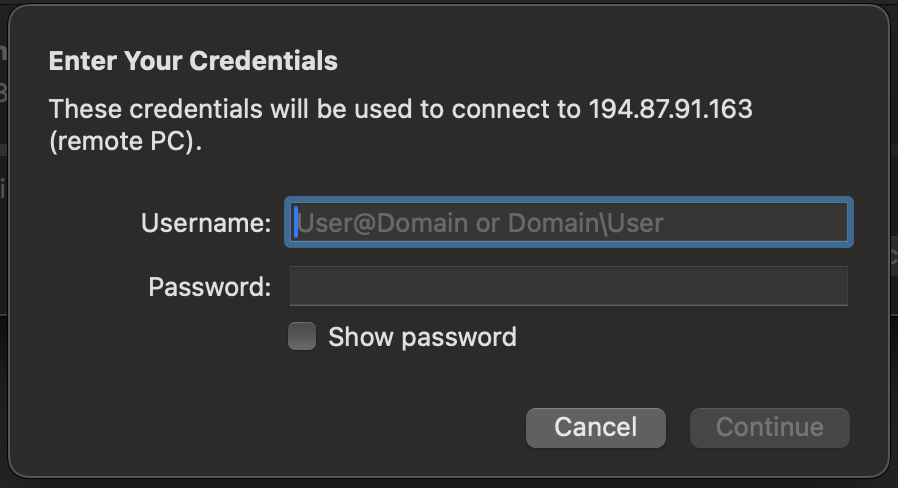
5.Adım : Hostvera olarak sizlere vermiş olduğumuz kullanıcı adı ve şifre kısmını doldurduktan sonra continue tuşuna basarak uzak masaüstü bağlantısını tamamlamış olursunuz.
Güncellemeleri Yükleme
Kurulan işletim sistemi güncel olmayabilir. İlk yapılması gereken işlem sistem güncellemelerini yüklemektir:
- Ubuntu/Debian için:
apt update && apt upgrade -y- CentOS/AlmaLinux için:
yum update -yEk kurulumlar için geçerlidir!
Web Sunucusu Kurulumu (Apache / NGINX)
Linux için en popüler web sunucuları:
- Apache Kurulumu (Ubuntu):
apt install apache2 -y- NGINX Kurulumu:
apt install nginx -yArdından:
systemctl start apache2
systemctl enable apache2Veritabanı Kurulumu (MySQL / MariaDB)
apt install mysql-server -yKurulumdan sonra:
mysql_secure_installationkomutuyla güvenlik ayarlarını yapın.
PHP Kurulumu (Web Siteleri için)
apt install php php-mysql -yWeb sitelerinin çalışabilmesi için Apache ya da NGINX ile PHP entegrasyonu yapılmalıdır.
Güvenlik Ayarları
- UFW veya FirewallD ile port ayarları yapılmalıdır:
ufw allow ssh
ufw allow http
ufw allow https
ufw enableFail2Ban, DDoS koruması, root kullanıcı değiştirme, SSH port değiştirme gibi ekstra güvenlik adımları uygulanmalıdır.
Test Etme ve Web Sitesi Yükleme
Sunucunuza index.html veya WordPress kurarak erişim testi yapın. Alan adınızı yönlendirerek DNS ayarlarınızı tamamlayın.
Alternatif: Otomatik Kurulum Paneli (cPanel, CyberPanel, Plesk)
Zaman kazanmak ve teknik detaylarla uğraşmamak isteyenler için:
- cPanel
- CyberPanel
- Plesk
- DirectAdmin
Gibi kontrol panelleri tercih edilebilir. Tek komutla kurulum yapılabilir veyahut müşteri panelinizden yeniden kurulum aracısından otomatik olarak kurulu alabilirsiniz (Yeniden kurulum yapıldığı zaman verileriniz kaybolur!).
İşte adım adım Manuel Kurulum rehberi;
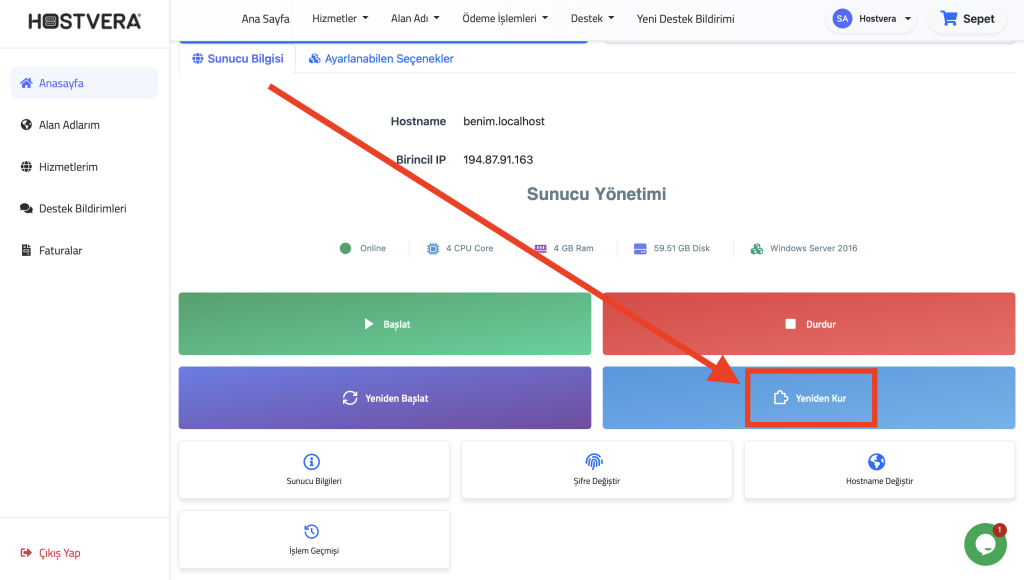
1.Adım : Yönetim Panelinizden ilgili Sanal Sunucu Hizmetinize girdikten sonra Yeniden Kur Butonuna tıkla
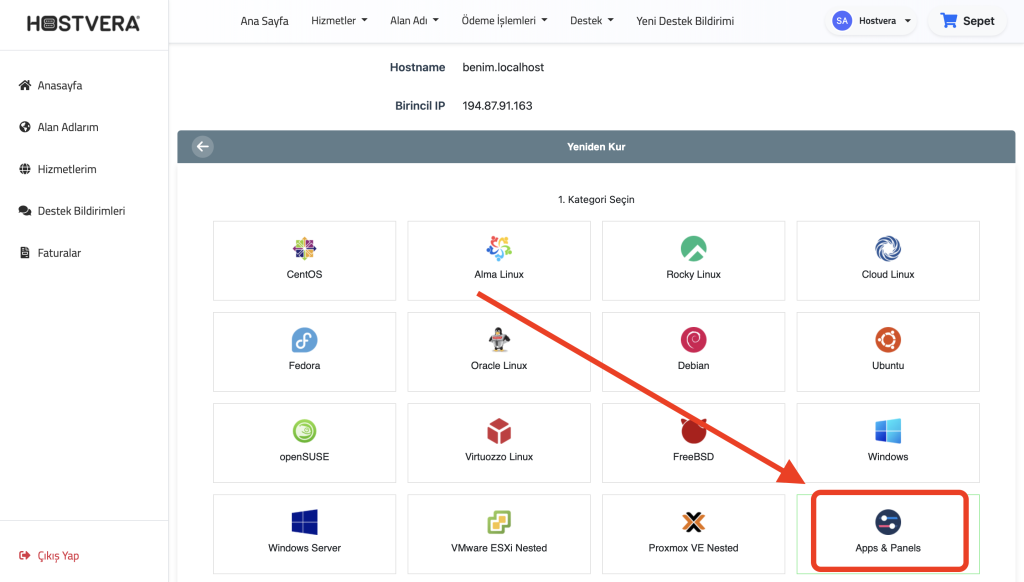
2.Adım : Apps & Panels kısmına tıklayarak dilediğiniz paneli kurabilirsiniz.
Sanal sunucu kurulumu; dikkatli yapıldığında size tam performans, tam özgürlük ve güvenli bir ortam sunar. Teknik bilginiz yoksa yönetimli VDS tercih ederek destek ekibinden faydalanabilirsiniz.
Bonus İpuçları
- Belirli aralıklarla yedek alın.
- Yüksek trafikli projelerde cache sistemleri (Redis, Varnish) kullanın.
- Alan adı, SSL ve CDN yapılandırmasını tamamlayın.
Eğer siz de güçlü altyapıya sahip, yüksek performanslı ve uygun fiyatlı bir sanal sunucu arıyorsanız, hemen HOSTVERA Sanal Sunucu sayfamızı ziyaret ederek projeleriniz için en ideal çözümü seçebilirsiniz.
Sanal sunucu kurulumu nasıl yapılır, yeni başlayanlar için zor mudur?
Hayır, sanal sunucu kurulumu adım adım izlendiğinde oldukça kolaydır. Hostvera gibi kullanıcı dostu paneller sunan firmalar sayesinde teknik bilgiye sahip olmasanız bile kurulum sürecini başarıyla tamamlayabilirsiniz.
Windows işletim sisteminde VDS kurulumu nasıl yapılır?
Windows kullanıcıları Uzak Masaüstü Bağlantısı (RDP) üzerinden sunucularına erişebilir. IP adresi ve kullanıcı bilgileri girildikten sonra sunucuya bağlanmak mümkündür.
Linux ile sanal sunucu kurulumu nasıl yapılır?
Linux kullanıcıları genellikle SSH bağlantısı (örneğin: PuTTY veya terminal) ile sunucuya bağlanır. Daha sonra komut satırı üzerinden işletim sistemi güncellemeleri, Apache/Nginx, PHP, MySQL gibi servislerin kurulumu yapılabilir.
MacOS ile sanal sunucuya nasıl bağlanılır?
macOS kullanıcıları Terminal üzerinden SSH komutu kullanarak VDS sunucularına kolayca bağlanabilir. Alternatif olarak App Store’dan Microsoft Remote Desktop uygulaması da indirilebilir.
VDS kurulumu için hangi işletim sistemi daha avantajlıdır?
Eğer web sitesi barındırmak istiyorsanız Linux (Ubuntu, Debian) daha hızlı ve stabildir. Oyun sunucuları ya da Windows tabanlı uygulamalar için ise Windows Server tercih edilmelidir.
Sanal sunucu kurulumunda güvenlik nasıl sağlanır?
Kurulum sonrası root şifresi değiştirilmelidir. Ayrıca güvenlik duvarı (UFW, FirewallD), Fail2Ban, SSH port değiştirme ve brute-force saldırılarına karşı önlemler mutlaka alınmalıdır.
Web sitesi kurmak için sanal sunucuya ne yüklemem gerekir?
Web siteleri için Apache veya NGINX, PHP, MySQL/MariaDB kurulmalıdır. Ayrıca WordPress gibi CMS’ler için FTP ve dosya yöneticisi de eklenebilir.
Otomatik panel kurulumu nedir, neden tercih edilmelidir?
cPanel, Plesk, CyberPanel gibi kontrol panelleri, teknik detaylarla uğraşmadan web sitesi yayınlamanızı sağlar. Hostvera’da tek tıklamayla panel kurulumu yapılabilir.
VDS üzerinde birden fazla web sitesi barındırabilir miyim?
Evet, doğru yapılandırmayla sanal sunucunuzda birden fazla web sitesini aynı anda barındırabilir, farklı alan adları tanımlayabilirsiniz. cPanel veya CyberPanel bu işlemi kolaylaştırır.
VDS kurulumunda alınması gereken yedekleme önlemleri nelerdir?
Düzenli yedekleme, snapshot alma ve dış sunucuya veri transferi gibi önlemler alınmalıdır. Aksi halde sistemsel sorunlarda veri kaybı yaşanabilir.
Sanal sunucu kurulumu sonrası alan adımı nasıl yönlendiririm?
Alan adınızı DNS ayarları ile sunucunuzun IP adresine yönlendirebilirsiniz. Hostvera yönetim panelinden NS kayıtlarınızı da düzenleyebilirsiniz.
Sanal sunucu kurulumundan sonra sitenin yayına alınması ne kadar sürer?
Kurulum işlemi, işletim sistemi ve yazılımlar yüklendikten sonra DNS yönlendirmesi yapılırsa, web siteniz dakikalar içinde yayına alınabilir.














1 yorum